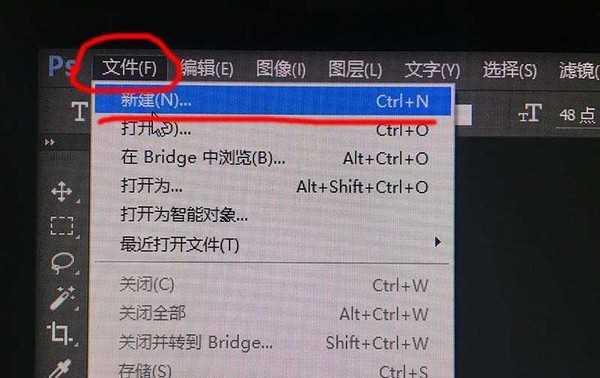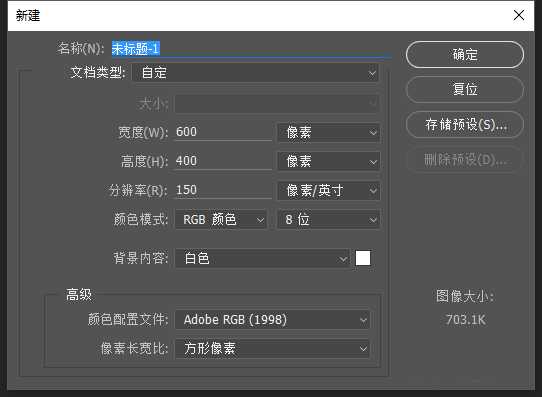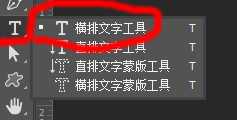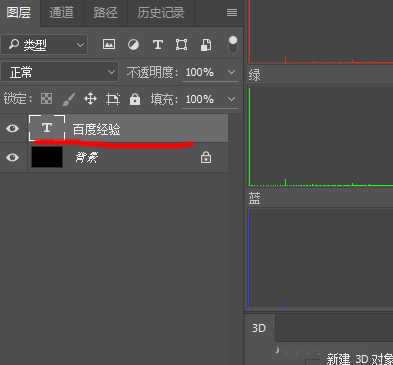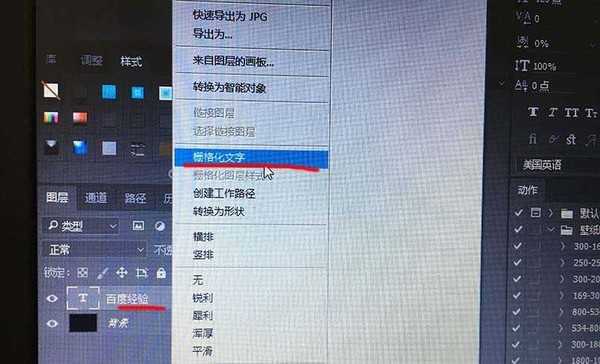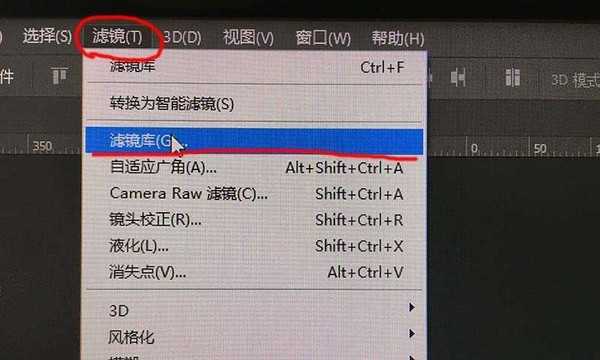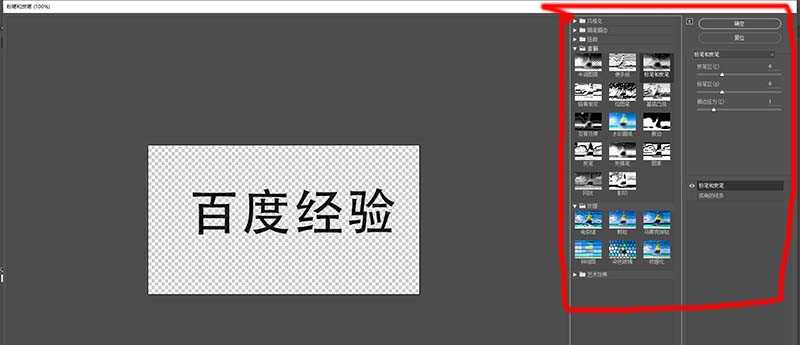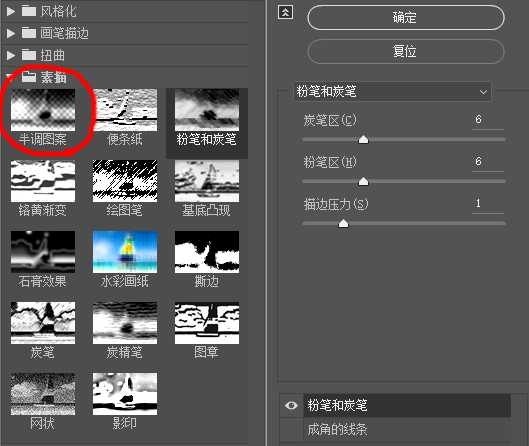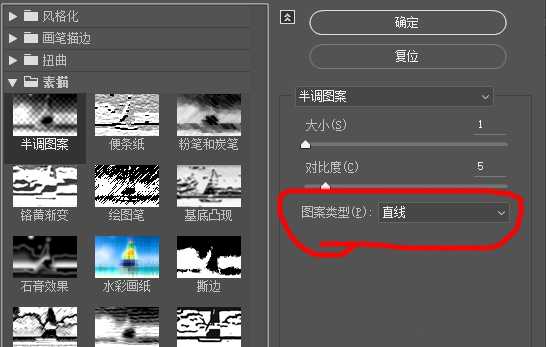DDR爱好者之家 Design By 杰米
ps中想要设计一款黑白条纹文字,该怎么设计呢?下面我们就来看看给文字填充条纹效果的教程。
- 软件名称:
- photoshop cs6破解补丁
- 软件大小:
- 1.18MB
- 更新时间:
- 2014-02-07立即下载
1、首先建立一个图板,“文件”-->“新建”,然后在新建对话框里填写高度与宽度,如下图
2、接下来在左侧工具栏找到“横排文字工具”,在图板打上字,如下图
3、然后我们在”图层“面板中找到刚才打字的图层,如下图一,点击右键选择”格栅化文字“,如下图二
4、我们在上方工具栏找到”滤镜“-->”滤镜库“,如下图一,你会看到弹出了滤镜库的界面,右侧是选项工具以及参数设置,如下图二
5、我们在右侧选择”素描“-->”半调图案“,如下图一,然后开始设置:大小设置为1【可根据需要自行设置】,对比度设置为5【可根据需要自行设置】,图案类型选择直线【这个效果一定要选择直线】如下图二
6、设置完毕后点击确定,黑白条纹的效果字就做好了,如下图
以上就是ps设计条纹艺术字的教程,希望大家喜欢,请继续关注。
相关推荐:
ps怎么绘制斜条纹的背景图?
ps怎么制作带有条纹纹理的3d文字效果?
ps怎么设计条纹文字? ps条纹效果字体的制作法方法
DDR爱好者之家 Design By 杰米
广告合作:本站广告合作请联系QQ:858582 申请时备注:广告合作(否则不回)
免责声明:本站资源来自互联网收集,仅供用于学习和交流,请遵循相关法律法规,本站一切资源不代表本站立场,如有侵权、后门、不妥请联系本站删除!
免责声明:本站资源来自互联网收集,仅供用于学习和交流,请遵循相关法律法规,本站一切资源不代表本站立场,如有侵权、后门、不妥请联系本站删除!
DDR爱好者之家 Design By 杰米
暂无评论...
更新日志
2025年01月06日
2025年01月06日
- 小骆驼-《草原狼2(蓝光CD)》[原抓WAV+CUE]
- 群星《欢迎来到我身边 电影原声专辑》[320K/MP3][105.02MB]
- 群星《欢迎来到我身边 电影原声专辑》[FLAC/分轨][480.9MB]
- 雷婷《梦里蓝天HQⅡ》 2023头版限量编号低速原抓[WAV+CUE][463M]
- 群星《2024好听新歌42》AI调整音效【WAV分轨】
- 王思雨-《思念陪着鸿雁飞》WAV
- 王思雨《喜马拉雅HQ》头版限量编号[WAV+CUE]
- 李健《无时无刻》[WAV+CUE][590M]
- 陈奕迅《酝酿》[WAV分轨][502M]
- 卓依婷《化蝶》2CD[WAV+CUE][1.1G]
- 群星《吉他王(黑胶CD)》[WAV+CUE]
- 齐秦《穿乐(穿越)》[WAV+CUE]
- 发烧珍品《数位CD音响测试-动向效果(九)》【WAV+CUE】
- 邝美云《邝美云精装歌集》[DSF][1.6G]
- 吕方《爱一回伤一回》[WAV+CUE][454M]